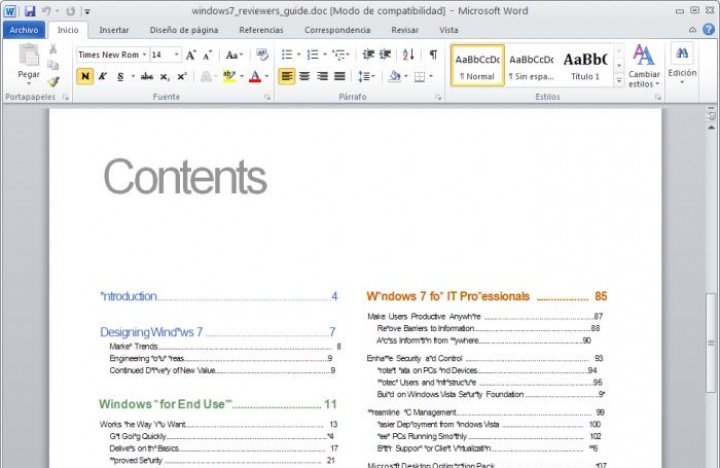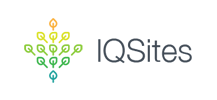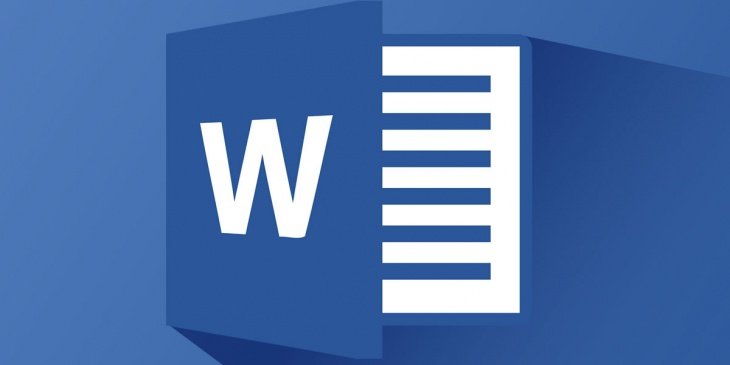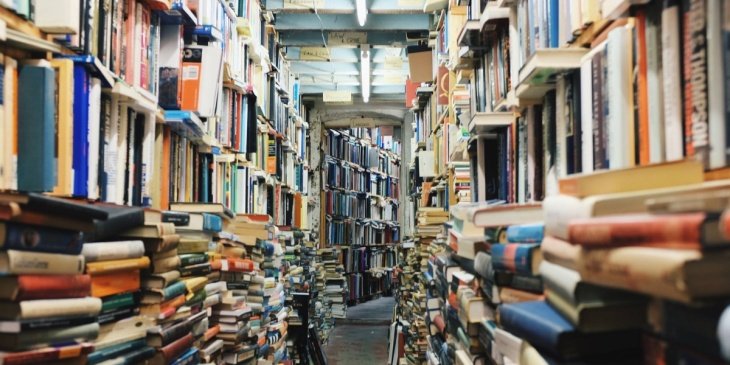1. Печать в любом месте документа
Существует еще достаточно не мало людей, которые пользуются обычным переносом строки (Enter) для того, что бы перейти в нужную часть документа и начать там писать. Иногда, клавишу Enter приходится давить десятки раз что бы добраться до заветной строки. Разумеется, Word устроен гораздо проще - двойной клик мыши в любом месте, любой строке, активирует возможность ввода текста.
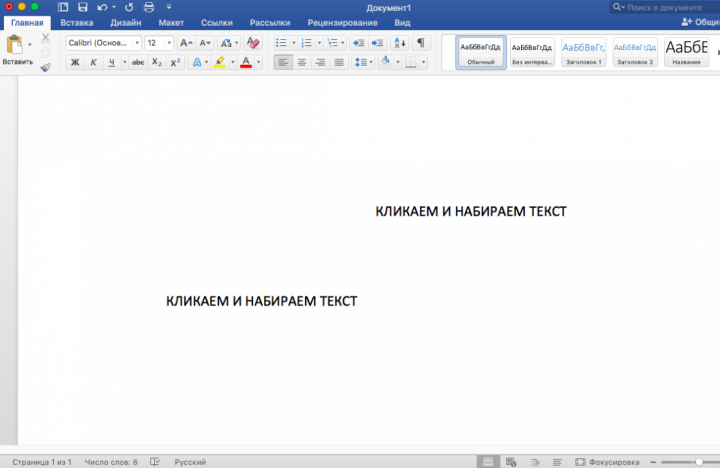
2. Переводчик
Вы все еще мечетесь между браузером (с открытым translate.google.com, например) и Вордом когда возникает необходимость перевести текст? Зря теряете время, ведь встроенный в программу Bing отлично справляется со своей задачей. Десятки доступных языков и вариантов перевода, всё это доступно во вкладке Рецензирование > Язык > Перевод.
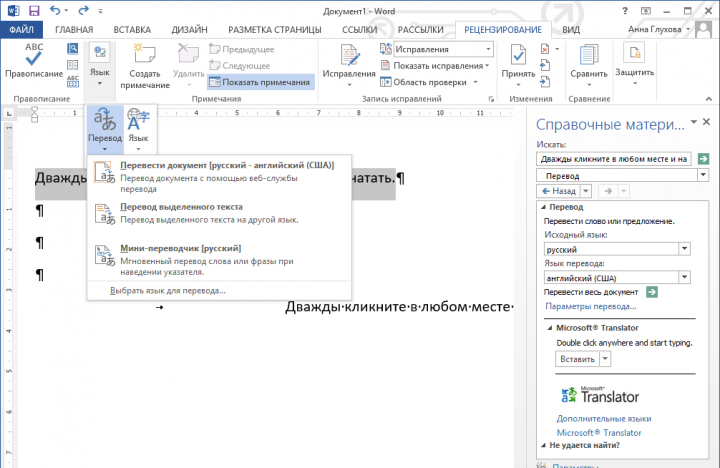
3. Межзнаковый интервал
Межзнаковый интервал он же "кернинг" подразумевает работу с интервалами между буквами в зависимости от их формы. Не редко требуется уместить определенный текст в рамках одной страницы, при этом, изменение размера шрифта неприемлемо. С помощью кернинга вы просто меняете расстояние между буквами и текст сужается либо увеличивается (если его нужно растянуть). Во время работы с документом нажмите ctrl+D (для Windows) или cmd+D (для Mac), в открывшихся настройках шрифтов выберите "Дополнительно", здесь будет все необходимое для экспериментов с интервалами:
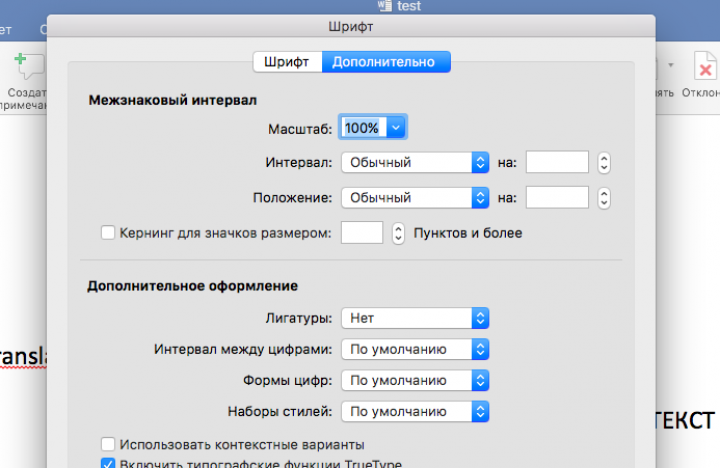
4. Скрытый текст
Очень полезная фишка когда нужно записать какую то конфиденциальную информацию, прокомментировать и дополнить не перемешивая это с основным текстом или же распечатывать документ, поочередно скрывая ненужную информацию (отпадает необходимость работы с разными документами). Работает это просто, выделяем нужный текст и снова жмем ctrl+D (для Windows) или cmd+D (для Mac), в открывшихся настройках шрифтов ставим галочку "Скрытый текст".
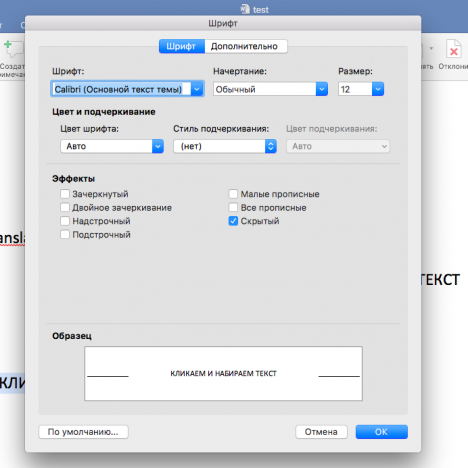
5. Работа с PDF
Word не менее превосходно справляется с PDF файлами, чем другие программы. Причем PDFки можно не только просматривать, но и редактировать. Программа сама конвертирует файл в формат .docx и откроет редактирование для всех элементов документа.